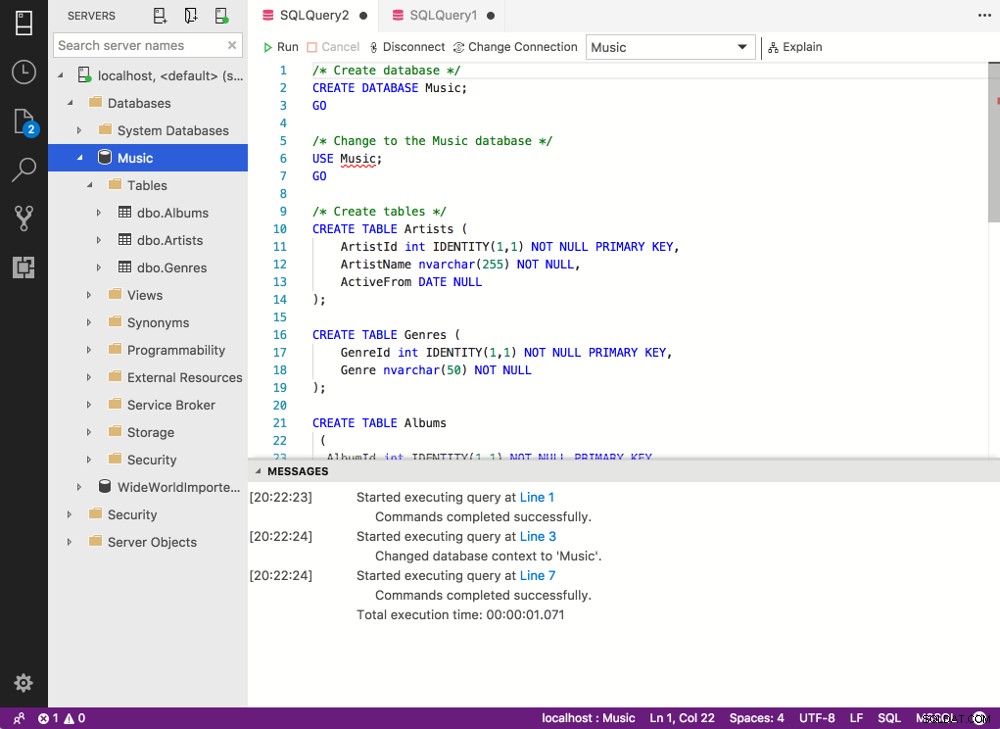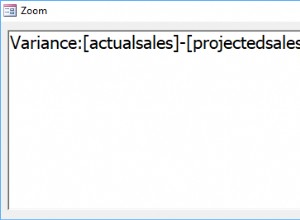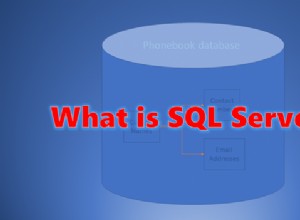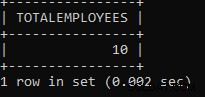PERBARUI:SQL Operations Studio (SQLOPS) telah diubah namanya menjadi Azure Data Studio. Langkah-langkah dalam artikel ini tetap sama. Bagaimanapun, saya juga telah menulis ulang langkah-langkah ini (dan menyertakan tangkapan layar yang setara) khusus untuk Azure Data Studio . Lihat Membuat Database SQL Server dengan Azure Data Studio.
Berikut saya jelaskan cara menggunakan SQL Operations Studio (SQLOPS) untuk membuat database di SQL Server.
Dalam kasus saya, saya menjalankan SQL Server di Mac (melalui wadah Docker), tetapi instruksi ini bersifat umum dan harus bekerja dengan cara yang persis sama di Linux dan Windows.
Tutorial ini mengasumsikan Anda sudah menginstal SQLOPS di mesin Anda, dan Anda telah terhubung ke instance SQL Server Anda. Jika Anda belum menginstal SQLOPS di mesin Anda, berikut adalah petunjuk untuk menginstalnya di Mac dan menghubungkan ke SQL Server melalui Docker. Instalasi SQLOPS cukup mudah (Anda menginstalnya seperti perangkat lunak lainnya), jadi jika Anda menggunakan Linux atau Windows, Anda tidak akan mengalami masalah apa pun.
Untuk membuat database di SQLOPS, Anda cukup membuka editor kueri baru dan menjalankan kueri CREATE DATABASE.
Buka Editor Kueri Baru
Di SQLOPS, ada beberapa cara untuk membuka editor kueri baru. Mereka adalah:
- Klik kanan pada objek di panel kiri, lalu klik Kueri Baru pilihan dari menu kontekstual (gambar di bawah).
- Klik Kueri Baru tombol di Dasbor Server
- Gunakan pintasan keyboard (di Windows ini Ctrl+N . Di Mac adalah Cmd+N )
Berikut tangkapan layar dari opsi pertama:
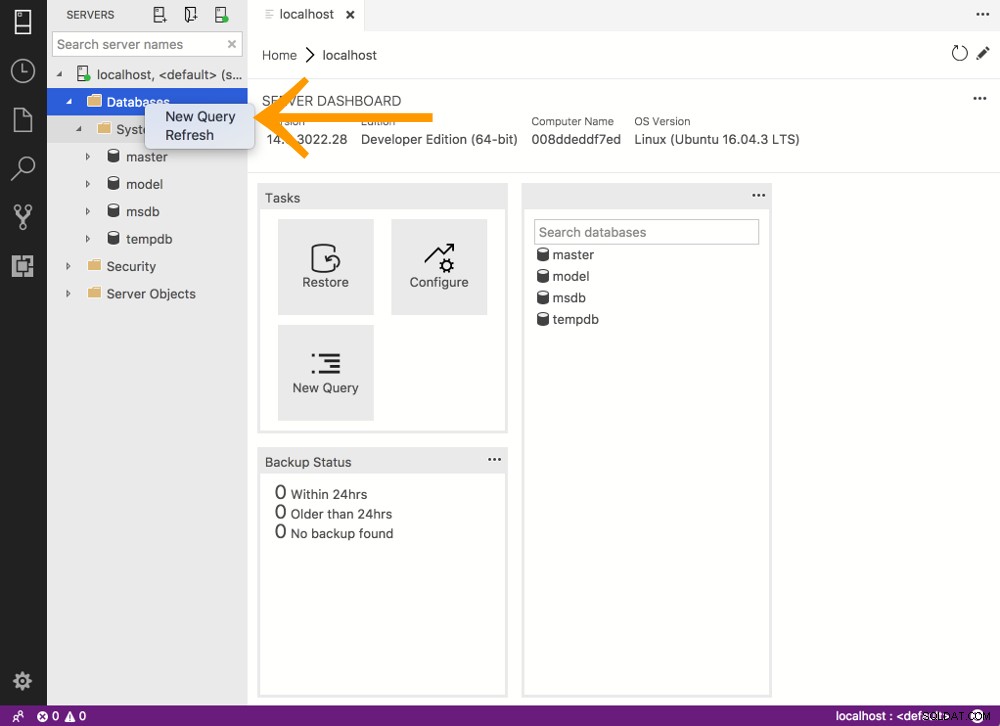
Buat Basis Data
Jadi, sekarang setelah Anda membuka editor kueri baru, Anda dapat melanjutkan dan memasukkan pernyataan CREATE DATABASE.
- Masukkan kueri Anda. Anda dapat mengetik semuanya, atau menyalin dan menempelkannya. Opsi lainnya adalah membuka kueri yang disimpan sebelumnya dengan membuka File> Open pilihan menu. Berikut script yang saya gunakan untuk contoh ini:
/* Create database */ CREATE DATABASE Music; GO /* Change to the Music database */ USE Music; GO /* Create tables */ CREATE TABLE Artists ( ArtistId int IDENTITY(1,1) NOT NULL PRIMARY KEY, ArtistName nvarchar(255) NOT NULL, ActiveFrom DATE NULL ); CREATE TABLE Genres ( GenreId int IDENTITY(1,1) NOT NULL PRIMARY KEY, Genre nvarchar(50) NOT NULL ); CREATE TABLE Albums ( AlbumId int IDENTITY(1,1) NOT NULL PRIMARY KEY, AlbumName nvarchar(255) NOT NULL, ReleaseDate date NOT NULL, ArtistId int NOT NULL, GenreId int NOT NULL CONSTRAINT FK_Albums_Artists FOREIGN KEY (ArtistId) REFERENCES dbo.Artists (ArtistId) ON DELETE NO ACTION ON UPDATE NO ACTION ); GO - Klik Jalankan tombol di bagian atas editor kueri.
Melihat Basis Data
Sekarang setelah Anda menjalankan kueri, Anda seharusnya dapat melihat database di panel kiri. Jika Anda tidak melihatnya, Anda mungkin perlu menyegarkannya.
- Klik kanan pada Database di panel kiri
- Klik Segarkan dari menu kontekstual

Sekarang Anda akan melihat database Anda muncul di bawah Databases (saat diperluas):